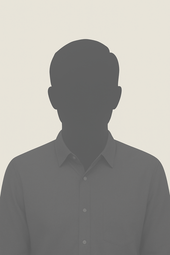Когда кэш становится проблемой
Работаете себе спокойно в 1С. Печатаете документы. Проводите операции. И вдруг — бац! Программа зависла, форма не открывается или выдается сообщение «Ошибка формата потока». Знакомая ситуация? Скорее всего, дело в кэше.
Кэш — это промежуточный буфер, хранящий часто используемую информацию. Представьте себе маленький склад на вашем компьютере, где 1С держит копии форм, настроек, метаданных. Чтобы каждый раз не бегать за этими данными на сервер. Ускоряет работу — это факт. Но иногда становится источником головной боли.
Особенно после обновлений конфигурации. Или когда компьютер внезапно выключился. В таких моментах кэш записывается с ошибками. Платформа начинает обращаться к битым файлам. А вы получаете странное поведение системы. На одном рабочем месте все работает нормально, на другом — ошибки при каждом клике.
Что хранит кэш 1С
Давайте разберемся, что вообще там лежит в этих временных папках. Файлы конфигурации — это понятно. Но не только. Пользовательские настройки интерфейса тоже сохраняются там. Расположение форм на экране. Настройки отборов в отчетах. Шрифты, которые вы выбрали. Разделы и панели инструментов в том порядке, как вы их расставили.
Кэш создается автоматически при каждом сеансе работы. И обновляется по ходу дела. Пока все идет гладко — это прекрасно. Скорость работы растет, сервер не перегружается лишними запросами. Но стоит произойти сбою — и вся эта красота превращается в источник проблем.
Интересный момент: кэш делится на клиентский и серверный. Клиентский живет на вашем компьютере. Серверный — на сервере 1С, где хранится база данных. Чаще всего проблемы связаны именно с клиентским кэшем. Потому что он первым встречает удары судьбы в виде отключений питания и зависаний Windows.
Признаки того, что пора чистить
Как понять, что пришло время устроить генеральную уборку? Есть несколько характерных симптомов. Программа отказывается запускаться — это первый звоночек. Или запускается, но при попытке открыть любую форму вываливается с ошибкой. «Неверная форма хранилища данных» — видели такое сообщение?
Бывает, что после обновления конфигурации формы выглядят странно. Кнопки не на своих местах. Поля куда-то съехали. Или вообще старая версия формы открывается вместо новой. Это тоже кэш виноват. Он держит устаревшие метаданные и не хочет их отпускать.
А еще бывают совсем загадочные ситуации. Когда один пользователь видит одни данные в отчете, второй — другие. При том, что база одна и та же. И права у всех одинаковые. Проверяешь настройки — вроде все правильно. А проблема в том, что у кого-то кэш устарел. И программа показывает ему информацию из старых буферов.
Способ первый — удаление папок вручную
Теперь к делу. Самый надежный метод — физическое удаление временных файлов. Да, придется немного повозиться. Зато результат гарантированный. Главное — знать, где искать эти файлы.
Закрываем все базы 1С на компьютере. Это обязательно! Иначе папки могут не удалиться, потому что файлы в использовании. Открываем проводник Windows. В адресной строке вводим: %userprofile%\AppData\Roaming\1C\1Cv82. Нажимаем Enter. Видим папки с длинными непонятными названиями типа «0df525c2-1c3e-44be-b852-c7059f17c5aa». Это и есть кэш ваших баз.
Выделяем все эти папки. Удаляем. Не бойтесь — саму базу данных вы не затронете. Удаляются только временные файлы на локальном компьютере. Теперь повторяем процедуру для второй папки: %userprofile%\AppData\Local\1C\1Cv82. Там тоже найдутся похожие каталоги с кэшем. Удаляем их тоже.
Кстати, про папку AppData. Она по умолчанию скрыта в Windows. Если вы вводите путь вручную, а проводник пишет, что такой папки нет — включите отображение скрытых файлов и папок. Или просто используйте переменную %userprofile%, она работает всегда.
Способ второй — удаление базы из списка
Есть путь попроще для тех, кто не любит копаться в системных папках. Можно удалить базу из списка информационных баз в окне запуска 1С. А потом добавить ее снова. Звучит странно, но работает.
Запускаете окно запуска 1С. Видите список всех баз, которые подключены на этом компьютере. Выбираете проблемную базу. Внимательно смотрите на строку внизу окна, где указан путь к базе данных. Запоминаете или переписываете его — скоро понадобится. А лучше сделайте скриншот.
Нажимаете кнопку «Удалить». Не волнуйтесь, физически база не удаляется с диска. Просто удаляется запись о ней в списке клиента 1С. И одновременно отвязывается старый кэш. Теперь нажимаете «Добавить». Выбираете «Добавление в список существующей информационной базы». Вводите тот самый путь, который запомнили. Готово.
При следующем запуске этой базы программа создаст новую папку с кэшем. Чистую, без ошибок. Старая папка, кстати, останется на диске. Она просто больше не используется. Поэтому этот способ не совсем правильный — жесткий диск постепенно засоряется мусором. Но как быстрое решение в экстренной ситуации — вполне сойдет.
Способ третий — параметр ClearCache
Для тех, кто работает в тонком клиенте, есть еще один вариант. Можно добавить специальный параметр запуска, и кэш будет очищаться автоматически при каждом старте программы. Удобно, если проблемы возникают регулярно.
Открываете окно запуска 1С. Выбираете нужную базу. Нажимаете «Изменить». В открывшемся окне есть поле «Дополнительные параметры запуска». Вводите туда /ClearCache. Не забудьте косую черту в начале! Нажимаете «Готово». Все, параметр установлен.
Теперь при каждом входе в эту базу кэш будет автоматически очищаться. С одной стороны — больше никаких проблем с битыми файлами. С другой стороны — скорость работы снизится. Потому что теперь программе придется каждый раз заново загружать все данные. Кэш же не накапливается, он удаляется при старте.
Помните: этот параметр работает только для тонкого клиента. Для толстого клиента и файлового режима он не сработает. И еще момент. Пока параметр установлен, очистка происходит постоянно. Как только проблема решена, лучше его убрать. Чтобы производительность вернулась на нормальный уровень.
Способ четвертый — через средства 1С
В некоторых конфигурациях, особенно современных, есть встроенные инструменты для работы с кэшем. Правда, они очищают не весь кэш, а только определенные его части. Но иногда этого достаточно.
Заходите в базу с правами администратора. Открываете меню «Сервис» — «Настройки» — «Параметры». Включаете расширенный интерфейс для технических специалистов. После этого в настройках появляется раздел «Функции для технического специалиста». Там можно найти кнопки для очистки разных видов кэша.
Например, «Кэш файлов с ресурса общей ключевой информации «Такском»». Или кэш других сервисов 1С — отчетности, контрагента, электронного документооборота. Эти кнопки помогают, когда проблемы связаны с работой интернет-сервисов. Но полного кэша платформы они не чистят.
Так что этот способ — скорее дополнительный. Как экспресс-помощь при конкретной ошибке. Для комплексной очистки лучше использовать первый или второй метод.
Что происходит после очистки
Итак, вы почистили кэш. Что дальше? При следующем запуске базы программа начнет создавать новые временные файлы. Первый запуск будет медленнее обычного. Это нормально. 1С загружает все данные с нуля, формирует новый кэш.
Вы потеряете все пользовательские настройки интерфейса. Формы откроются в том виде, как они выглядят «по умолчанию». Панели инструментов вернутся на исходные позиции. Отборы в отчетах сбросятся. Настройки шрифтов тоже. Придется заново все настраивать под себя.
Но зато ошибки, связанные с битым кэшем, должны исчезнуть. Программа снова будет работать стабильно. Формы откроются правильные, актуальной версии. Никаких сообщений о неверном формате потока или хранилища данных.
Иногда после очистки рекомендуют перезагрузить компьютер. Не обязательно, но желательно. Особенно если удаляли файлы вручную. Чтобы система окончательно отпустила все временные данные из памяти.
Немного о серверном кэше
До сих пор мы говорили про клиентский кэш — тот, что на рабочих станциях пользователей. Но есть еще серверный кэш. Он живет на сервере 1С:Предприятие, где крутится база данных. И тоже иногда требует очистки.
Правда, с ним чуть сложнее работать. Нужны права администратора сервера. И доступ к файловой системе на серверной машине. Обычному пользователю туда не добраться. Поэтому если вы подозреваете проблемы именно с серверным кэшем — зовите системного администратора.
Признаки проблем с серверным кэшем другие. Ошибки возникают у всех пользователей одновременно. А не у одного-двух. Сервер может падать при определенных операциях. Или в журнале регистрации появляются сообщения о параметрах сеанса, которые отсутствуют или удалены.
Очистка серверного кэша — это отдельная процедура. На Windows-серверах нужно останавливать службу 1С, удалять папки типа «snccntx» из каталога srvinfo. На Linux-серверах — похожие действия, но через консоль. В общем, задача для профессионала. Не то чтобы сложная, но требующая аккуратности.
Когда чистить кэш — плохая идея
Есть ситуации, когда очистка кэша не поможет. Более того, даже навредит. Например, если проблема не в кэше, а в самой базе данных. Битые объекты, нарушенные ссылки, поврежденные таблицы — это другая история. Тут нужна диагностика и восстановление базы специальными утилитами.
Или если ошибки связаны с сетью. Пользователь работает удаленно, через медленный VPN. Кэш как раз помогает сгладить проблемы с сетью. Если его постоянно чистить, работать станет еще медленнее.
Еще момент. Если настройки интерфейса кропотливо выстраивались неделями — подумайте дважды перед очисткой. Да, можно экспортировать пользовательские настройки через специальные обработки. Но это дополнительная возня. Иногда проще попробовать другие способы решения проблемы. Обновить платформу, например. Или переустановить клиент 1С.
Автоматизация очистки
Для тех, кто часто сталкивается с необходимостью чистить кэш, существуют специальные утилиты. Например, OneCleaner. Или самописные bat-файлы, которые одним кликом удаляют все нужные папки.
Создать такой bat-файл несложно. Открываете блокнот. Вставляете две строчки:
rmdir "%AppData%\1C\1Cv8" /S /Q
rmdir "%LOCALAPPDATA%\1C\1Cv8" /S /Q
Сохраняете файл с расширением .bat. Все, готово. Теперь при запуске этого файла автоматически удалятся все временные данные 1С. Быстро и удобно.
Правда, будьте осторожны. Такой скрипт удаляет кэш всех баз сразу. Без разбора. Если вам нужно почистить только одну конкретную базу — лучше делать вручную. Или использовать более продвинутые утилиты, которые позволяют выбирать.
Профилактика лучше лечения
Можно ли вообще избежать проблем с кэшем? Полностью — нет. Но минимизировать их вполне реально. Во-первых, правильно завершайте работу в 1С. Не просто закрывайте крестиком, а выходите через меню «Файл» — «Выход». Или хотя бы дождитесь, пока все документы сохранятся и проведутся.
Во-вторых, следите за обновлениями платформы. Разработчики 1С постоянно улучшают механизмы кэширования. Новые версии работают стабильнее. Меньше шансов получить битый кэш при сбое.
В-третьих, используйте бесперебойники. Звучит банально, но внезапные отключения электричества — одна из главных причин повреждения кэша. Нормальный UPS решает эту проблему раз и навсегда.
И наконец, периодически проводите профилактическую очистку. Не ждите, пока накопятся критические ошибки. Раз в месяц-два можно почистить кэш превентивно. Особенно после крупных обновлений конфигурации. Это как чистка зубов — лучше делать регулярно, чем потом лечить кариес.
Мифы про кэш 1С
Бытует мнение, что чем больше кэш — тем медленнее работает программа. И его нужно чистить как можно чаще. Это не совсем так. Кэш как раз ускоряет работу. Проблемы возникают не от его размера, а от ошибок в данных.
Другой миф — что при очистке кэша можно потерять данные из базы. Нет, не можете. Кэш содержит только копии метаданных и настроек интерфейса. Все ваши документы, справочники, проводки остаются в базе данных. На сервере или в файле 1CD. Кэш к ним не имеет отношения.
Еще говорят, что после очистки кэша нужно обязательно делать тестирование и исправление базы. Не обязательно. Это разные вещи. Тестирование базы проверяет целостность данных на сервере. Очистка кэша работает с локальными временными файлами. Одно с другим не связано напрямую.
Когда обращаться за помощью
Если вы почистили кэш всеми возможными способами, а проблемы остались — пора звать специалистов. Возможно, дело вообще не в кэше. Может быть повреждена сама база данных. Или есть аппаратные проблемы — с диском, памятью, сетевым оборудованием.
Особенно насторожитесь, если ошибки появляются регулярно. Почистили кэш, поработали день-два — снова те же симптомы. Это признак более глубоких проблем. Которые простой очисткой временных файлов не решить.
Или если после очистки кэша программа вообще перестала запускаться. Хотя до этого хоть как-то работала. Тут однозначно нужна квалифицированная помощь. Возможно, удалилось что-то важное. Или проблема была не там, где казалось.
Последний штрих
Очистка кэша — это не магическая таблетка от всех бед 1С. Но в большинстве случаев она действительно помогает. Особенно когда речь идет о странном поведении программы после обновлений или сбоев. Попробуйте. Худо не будет. А вот если не попробовать — можете потерять время на поиск несуществующих проблем.
Главное — не бояться. Временные файлы для того и временные, что их можно смело удалять. Программа восстановит все необходимое при следующем запуске. Единственное, что потеряете — пользовательские настройки интерфейса. Но их всегда можно настроить заново.
А вы точно уверены, что проверили кэш, перед тем как вызывать программиста?